Το πληκτρολόγιο δεν λειτουργεί σε φορητό υπολογιστή
 Μερικές φορές οι κάτοχοι φορητών υπολογιστών αντιμετωπίζουν πρόβλημα όταν το πληκτρολόγιο ενός παλιού ή νέου φορητού υπολογιστή δεν λειτουργεί. Μπορεί να υπάρχουν διάφοροι λόγοι για αυτό και αυτό δεν σημαίνει απαραίτητα ότι ο φορητός υπολογιστής είναι χαλασμένος. Μερικές φορές μπορείτε να διορθώσετε το πρόβλημα μόνοι σας και το μόνο που χρειάζεται να κάνετε είναι να επανεκκινήσετε τη συσκευή σας. Εάν η επανεκκίνηση δεν βοηθά, τότε θα πρέπει να μελετήσετε το πρόβλημα λεπτομερώς.
Μερικές φορές οι κάτοχοι φορητών υπολογιστών αντιμετωπίζουν πρόβλημα όταν το πληκτρολόγιο ενός παλιού ή νέου φορητού υπολογιστή δεν λειτουργεί. Μπορεί να υπάρχουν διάφοροι λόγοι για αυτό και αυτό δεν σημαίνει απαραίτητα ότι ο φορητός υπολογιστής είναι χαλασμένος. Μερικές φορές μπορείτε να διορθώσετε το πρόβλημα μόνοι σας και το μόνο που χρειάζεται να κάνετε είναι να επανεκκινήσετε τη συσκευή σας. Εάν η επανεκκίνηση δεν βοηθά, τότε θα πρέπει να μελετήσετε το πρόβλημα λεπτομερώς.
Το περιεχόμενο του άρθρου
Αιτίες του προβλήματος
Υπάρχουν διάφοροι παράγοντες που επηρεάζουν την απόδοση του πληκτρολογίου.
- Αποτυχία προγράμματος. Μερικές φορές συμβαίνει ότι η συσκευή σταματά να αναγνωρίζει το πληκτρολόγιο επειδή έχουν γίνει επαναφορά των ρυθμίσεων ενεργοποίησής της. Για να το διορθώσετε, αναζητήστε την καρτέλα "Πληκτρολόγιο" στη Διαχείριση Συσκευών. Βεβαιωθείτε ότι είναι ενεργό. Εάν όχι, τότε ενεργοποιήστε το.
- Ρύπανση. Η σκόνη και άλλες βρωμιές τείνουν να συσσωρεύονται κάτω από τα πλήκτρα. Αυτός είναι ο λόγος που σταματούν να λειτουργούν.
- Χυμένο υγρό. Σχεδόν κάθε ιδιοκτήτης φορητού υπολογιστή έχει χυθεί κάτι πάνω του τουλάχιστον μία φορά. Εάν παρουσιαστεί τέτοιο πρόβλημα, τότε πρέπει επειγόντως να απενεργοποιήσετε τη συσκευή, να αφαιρέσετε την μπαταρία από αυτήν και να την αναποδογυρίσετε ώστε να ρέει όλο το νερό.
- Μηχανική βλάβη. Εάν, για παράδειγμα, πέσατε ή χτυπήσατε τον φορητό υπολογιστή σας, ενδέχεται να σταματήσουν να λειτουργούν μεμονωμένα κουμπιά ή ολόκληρο το πληκτρολόγιο. Το πρόβλημα μπορεί να λυθεί με την αντικατάσταση ελαττωματικών στοιχείων.
- Προβλήματα στο υλικό.Μπορεί να υπάρχει πρόβλημα με το καλώδιο. Μπορείτε να το καταλάβετε μόνοι σας εάν η συσκευή δεν είναι πλέον υπό εγγύηση.
- Κατεστραμμένος ή εξαφανισμένος οδηγός. Μπορείτε να λύσετε το πρόβλημα κατεβάζοντας προγράμματα οδήγησης για το μοντέλο του φορητού υπολογιστή σας.
- Μόλυνση από ιό. Εάν συμβεί να εγκαταστήσετε νέο λογισμικό και μετά από αυτό το πληκτρολόγιο σταμάτησε να λειτουργεί, σημαίνει ότι εισήλθε ένας ιός στο σύστημά σας. Μια βαθιά σάρωση προστασίας από ιούς και η αφαίρεση μολυσμένων αρχείων θα σας βοηθήσει εδώ.
Εάν το ποντίκι δεν λειτουργεί
 Εάν έχετε συνδεδεμένο ασύρματο ποντίκι και πληκτρολόγιο που έχουν σταματήσει να λειτουργούν, μπορεί να φταίει μια νεκρή μπαταρία.
Εάν έχετε συνδεδεμένο ασύρματο ποντίκι και πληκτρολόγιο που έχουν σταματήσει να λειτουργούν, μπορεί να φταίει μια νεκρή μπαταρία.
Αλλά εάν η φόρτιση της μπαταρίας στις συσκευές είναι πλήρης, αλλά εξακολουθούν να μην λειτουργούν, τότε πρέπει να ελέγξετε τη σύνδεσή τους. Αυτό γίνεται στο "Συσκευές και εκτυπωτές". Απλώς προσθέστε τις συσκευές σας χρησιμοποιώντας την ενέργεια "Σύνδεση συσκευής". Μετά από αυτό, ο φορητός υπολογιστής πρέπει να επανεκκινηθεί.
Τι να κάνετε όταν η επιφάνεια αφής σταματήσει να λειτουργεί;
Εάν χρησιμοποιείτε μια επιφάνεια αφής χωρίς να συνδέετε συσκευές τρίτων και δεν λειτουργεί για εσάς, τότε μπορείτε να διορθώσετε το πρόβλημα με διάφορους τρόπους:
- Τυχαία αποσύνδεση επιφάνειας αφής. Οι περισσότεροι φορητοί υπολογιστές έχουν τα δικά τους πλήκτρα λειτουργιών που ενεργοποιούν/απενεργοποιούν το ενσωματωμένο ποντίκι. Θα μπορούσατε κατά λάθος να κάνετε κλικ πάνω τους.
- Το πρόγραμμα οδήγησης της επιφάνειας αφής απαιτεί επανεγκατάσταση. Μπορείτε να το κατεβάσετε από την επίσημη ιστοσελίδα του κατασκευαστή φορητού υπολογιστή.
- Ενεργοποίηση της επιφάνειας αφής στο BIOS:
- Για να το κάνετε αυτό, πρέπει να απενεργοποιήσετε και να ενεργοποιήσετε τον φορητό υπολογιστή σας.
- Όταν εμφανιστεί το λογότυπο, πατήστε DEL, F2 ή F11.
- Χρησιμοποιήστε τα πλήκτρα στο πληκτρολόγιό σας για πλοήγηση.
- Χρειάζεστε την ενότητα Ιδιότητες συστήματος > Λειτουργίες πληκτρολογίου/ποντικιού > Επιλογές συσκευής.
- Βρείτε την "Εσωτερική συσκευή κατάδειξης" και επιλέξτε "Ενεργοποιημένη".
- 4. Επανεκκινήστε τη συσκευή. Μερικές φορές αυτή η λύση βοηθά σε αυτό το πρόβλημα.Απλώς απενεργοποιήστε τον φορητό υπολογιστή σας και μην τον ανάψετε για μερικά λεπτά.
Έλεγχος της σύνδεσης
 Το πρώτο πράγμα που πρέπει να κάνετε είναι να μπείτε στο BIOS και να ελέγξετε τη λειτουργικότητα του πληκτρολογίου. Για να το κάνετε αυτό, απενεργοποιήστε τον φορητό υπολογιστή και ενεργοποιήστε τον ξανά. Κατά την εκκίνηση, πατήστε DELETE, F2 ή F11. Όλα εξαρτώνται από τη μητρική πλακέτα. Εάν η σύνδεση ήταν επιτυχής, σημαίνει ότι το πληκτρολόγιο λειτουργεί στο BIOS. Για να είστε σίγουροι, περπατήστε λίγο στο BIOS.
Το πρώτο πράγμα που πρέπει να κάνετε είναι να μπείτε στο BIOS και να ελέγξετε τη λειτουργικότητα του πληκτρολογίου. Για να το κάνετε αυτό, απενεργοποιήστε τον φορητό υπολογιστή και ενεργοποιήστε τον ξανά. Κατά την εκκίνηση, πατήστε DELETE, F2 ή F11. Όλα εξαρτώνται από τη μητρική πλακέτα. Εάν η σύνδεση ήταν επιτυχής, σημαίνει ότι το πληκτρολόγιο λειτουργεί στο BIOS. Για να είστε σίγουροι, περπατήστε λίγο στο BIOS.
Αλλά αν η προσπάθεια σύνδεσης είναι ανεπιτυχής, τότε το πληκτρολόγιο είναι πραγματικά ελαττωματικό. Το πρόβλημα μπορεί να είναι μηχανικό ή συστημικό.
Τι μπορώ να κάνω για να λειτουργήσει ξανά το πληκτρολόγιό μου;
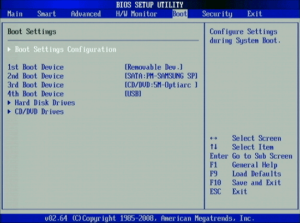 Υπάρχουν διάφοροι τρόποι για να επαναφέρετε μόνοι σας τη λειτουργικότητα των κλειδιών.
Υπάρχουν διάφοροι τρόποι για να επαναφέρετε μόνοι σας τη λειτουργικότητα των κλειδιών.
Επανεγκατάσταση προγραμμάτων οδήγησης
- Για να το κάνετε αυτό, βρείτε τη Διαχείριση Συσκευών στον Πίνακα Ελέγχου.
- Βρείτε πληκτρολόγια, κάντε δεξί κλικ και διαγράψτε.
- Μετά την αφαίρεση του προγράμματος οδήγησης, η συσκευή πρέπει να επανεκκινηθεί.
Επαναφορά του συστήματος
Συμβαίνει η εργασία κάποιων προγραμμάτων ή οι ενέργειές μας να διαταράσσουν τη λειτουργία του συστήματος. Ως αποτέλεσμα, το πληκτρολόγιο σταμάτησε να λειτουργεί. Μπορείτε να επανεγκαταστήσετε το σύστημα ως εξής:
- Ανοίξτε τον Πίνακα Ελέγχου.
- Ανάλογα με την έκδοση των Windows που διαθέτετε, βρείτε την επιλογή "Ανάκτηση".
- Εκτελέστε την Επαναφορά Συστήματος.
- Θα χρειαστεί να επιλέξετε ένα προηγούμενο σημείο αποθήκευσης όπου λειτουργούσε το πληκτρολόγιο.
- Μετά την επαναφορά, ο φορητός υπολογιστής θα επανεκκινήσει.
Έλεγχος της μπαταρίας
Ορισμένα μοντέλα συσκευών δεν λειτουργούν σωστά εάν η μπαταρία τους είναι χαμηλή. Εάν έχετε τέτοιες υποψίες, απλώς αποσυνδέστε την μπαταρία και συνδέστε τη συσκευή σε μια πηγή ρεύματος.
Έλεγχος του καλωδίου
Εάν η επιφάνεια αφής στη συσκευή λειτουργεί σωστά και λειτουργούν και συσκευές τρίτων κατασκευαστών (πληκτρολόγιο και ποντίκι), τότε ίσως το πρόβλημα να βρίσκεται στο ενσωματωμένο καλώδιο πληκτρολογίου.Η επαφή μπορεί να έχει χαλαρώσει ή να έχει συνδεθεί λανθασμένα την τελευταία φορά που αφαιρέσατε το πληκτρολόγιο.
Μπορείτε να αφαιρέσετε τη συσκευή μόνοι σας. Για να το κάνετε αυτό, πρέπει να βρείτε μικρά μάνδαλα κατά μήκος του περιγράμματός του. Συνήθως βρίσκονται στο πάνω και στο κάτω μέρος. Πρέπει να ενεργήσετε όσο το δυνατόν πιο προσεκτικά, καθώς η δομή είναι πολύ εύθραυστη σε ορισμένα σημεία.
ΣΠΟΥΔΑΙΟΣ: Εάν δεν έχετε αφαιρέσει τα κλειδιά από φορητό υπολογιστή στο παρελθόν, επικοινωνήστε με ένα συνεργείο. Σε ορισμένα μοντέλα αυτό δεν είναι τόσο εύκολο να γίνει και θα χρειαστεί να ξεβιδώσετε τον συνδετήρα.
Εάν η βρωμιά και η σκόνη κολλήσουν κάτω από κάποια κλειδιά, σταματούν να λειτουργούν. Συνιστάται να καθαρίσετε ολόκληρο το πληκτρολόγιο για να διασφαλίσετε τη σωστή λειτουργία.
Αυτή η κατάσταση είναι συνηθισμένη στα Windows 10 όπου τα πλήκτρα σταματούν να λειτουργούν μετά την πλήρη απενεργοποίηση της συσκευής και στη συνέχεια ενεργοποιημένη ξανά. Για να το διορθώσετε, απλώς κάντε επανεκκίνηση μέσω του μενού Έναρξη.
Για να αποτρέψετε την επανάληψη αυτής της κατάστασης στο μέλλον, πρέπει να κάνετε ορισμένες ρυθμίσεις:
- Ανοίξτε τις Ρυθμίσεις υπολογιστή.
- Επιλέξτε την ενότητα «Σύστημα».
- Βρείτε την υποενότητα σχετικά με την παροχή ρεύματος.
- Ανοίξτε τις σύνθετες επιλογές και απενεργοποιήστε τη γρήγορη εκκίνηση αποεπιλέγοντάς το.
- Μην ξεχάσετε να αποθηκεύσετε τις αλλαγές σας.
Είναι δυνατή η σύνδεση μιας πρόσθετης συσκευής;
 Εάν το πληκτρολόγιο δεν λειτουργεί και η κατάσταση δεν μπορεί να επιλυθεί μόνοι σας, τότε μια επίσκεψη στο εργαστήριο θα σας βοηθήσει. Αλλά προς το παρόν, η συσκευή μπορεί να χρησιμοποιηθεί ακόμα, επειδή το μη λειτουργικό πληκτρολόγιο έχει δύο αντικαταστάσεις.
Εάν το πληκτρολόγιο δεν λειτουργεί και η κατάσταση δεν μπορεί να επιλυθεί μόνοι σας, τότε μια επίσκεψη στο εργαστήριο θα σας βοηθήσει. Αλλά προς το παρόν, η συσκευή μπορεί να χρησιμοποιηθεί ακόμα, επειδή το μη λειτουργικό πληκτρολόγιο έχει δύο αντικαταστάσεις.
Χρησιμοποιήστε το πληκτρολόγιο οθόνης. Βρίσκεται στο μενού Έναρξη στην καρτέλα Προσβασιμότητα. Με τη βοήθειά του μπορείτε να πληκτρολογήσετε κείμενο σε έγγραφα, προγράμματα και γενικά παντού. Αλλά αυτό, φυσικά, δεν είναι τόσο γρήγορο και βολικό όσο με ένα κανονικό πληκτρολόγιο.
Οι μεγάλες μηχανές αναζήτησης όπως το Yandex και η Google έχουν επίσης τα δικά τους πληκτρολόγια οθόνης για τη δημιουργία ερωτημάτων. Βρίσκονται δίπλα στο εικονίδιο αναζήτησης/κουμπί Εύρεση.
Τα εξωτερικά πληκτρολόγια USB που χρησιμοποιούνται σε επιτραπέζιους υπολογιστές είναι επίσης κατάλληλα για φορητούς υπολογιστές. Μπορούν να είναι ενσύρματα ή ασύρματα (με δική τους μπαταρία). Απλώς συνδέστε τη συσκευή και περιμένετε μέχρι να την αναγνωρίσει το σύστημα.
Εάν η αναγνώριση δεν πραγματοποιείται αυτόματα, διαμορφώστε τη σύνδεση με μη αυτόματο τρόπο.
- Μεταβείτε στη Διαχείριση Συσκευών.
- Εύρεση πληκτρολογίου. Δίπλα θα πρέπει να υπάρχει ένα θαυμαστικό.
- Κάντε διπλό κλικ σε αυτό και επιλέξτε "Ενημέρωση".
- Στη συνέχεια, πρέπει να επιλέξετε αυτόματη εγκατάσταση. Αυτό σημαίνει ότι το σύστημα θα βρει και θα εγκαταστήσει προγράμματα οδήγησης μόνο του.
Πριν τη σύνδεση, διαβάστε τις οδηγίες για τη συσκευή: απαιτήσεις συστήματος και συμβατότητα με άλλες συσκευές.
συστάσεις
 Για να βεβαιωθείτε ότι το πληκτρολόγιό σας λειτουργεί σωστά, ακολουθήστε αυτές τις οδηγίες:
Για να βεβαιωθείτε ότι το πληκτρολόγιό σας λειτουργεί σωστά, ακολουθήστε αυτές τις οδηγίες:
- Καθαρίστε το έγκαιρα. Για να γίνει αυτό, δεν είναι απαραίτητο να αποσυναρμολογήσετε τη συσκευή. Η ρηχή βρωμιά μπορεί να αφαιρεθεί χρησιμοποιώντας ηλεκτρική σκούπα ή βούρτσα. Θα βοηθήσουν επίσης ειδικά μαντηλάκια και υγρά, τα οποία πωλούνται σε κατάστημα ηλεκτρονικών υπολογιστών.
- Μην εγκαθιστάτε αμφίβολο λογισμικό στον φορητό υπολογιστή σας. Μπορεί να περιέχει ιούς που θα διαταράξουν το σύστημα.
- Μην χύνετε υγρά στη συσκευή. Εάν αυτό δεν είναι γεμάτο με σοβαρές συνέπειες για εξωτερικές συσκευές, τότε για ένα φορητό υπολογιστή μια τέτοια ενόχληση μπορεί να είναι μοιραία. Μέχρι την πλήρη ανάλυση.
- Μην αποσυναρμολογείτε τη συσκευή μόνοι σας εάν δεν την καταλαβαίνετε. Μπορεί να καταστρέψετε εύθραυστα μέρη.
Η ακρίβεια θα βοηθήσει στην αποφυγή πολλών προβλημάτων.





